パスワードを変更する
目的
Procore へのログイン中にパスワードを変更すること。
背景
現在のパスワードがわかっている場合は、[マイ プロフィール設定] ページの [パスワード] タブにある以下の手順を使用して、いつでも変更できます。現在のパスワードがわからない場合は、「不明なパスワードをリセットするにはどうすればよいですか?」を参照してください。
考慮すべきこと
重要
パスワードの有効期限のタイムライン、強度要件、およびアイドル タイムアウト セッションの長さは、 会社の Procore アカウントの管理者によって制御されます。 Procore の従業員は、これらのポリシーを変更することはできません。- 必要なユーザー権限:
- 会社のポートフォリオ ツールに対する「読み取り専用」レベル以上の権限。
- 要件:
- 以下の 手順 を使用するには、現在のパスワードを知っている必要があります。パスワードがわからない場合は、「 不明なパスワードをリセットするにはどうすればよいですか?」を参照してください。
パスワードの最小要件
ステップ
- 「 Procore ウェブにログインする」の手順を完了します。
- Procore の右上隅にある [アカウントとプロフィール] アイコンをクリックし、[ マイ プロファイル設定] をクリックします。
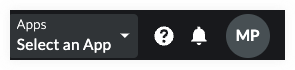
これにより、[マイ プロファイル設定] ページが表示されます。 - 「 パスワード 」タブをクリックします。
- [パスワード リセット電子メールを送信する] をクリックします

- 電子メールの受信トレイに移動し、「Procore パスワードのリセット」の電子メールを開きます。
- [パスワードのリセット] をクリックします。
これにより、「パスワードをリセットする」ページが開きます。 - [パスワード] フィールドに新しいパスワードを入力します。
入力データがパスワード要件を満たしている場合、ページの右側で完了としてチェックマークが解除されます。 すべての要件が満たされたら、次のステップを続けます。 - [確認する] フィールドに新しいパスワードを再度入力します。
- 「パスワードの設定」をクリックします。
パスワードが正常にリセットされると、システムは Procore にログインし、黄色のバナーでパスワードがリセットされたことを確認します。

